فهرست
پدې مقاله کې ، زه به وښیم چې تاسو څنګه کولی شئ شمیر کړئ که چیرې حجره په Excel کې متن ولري. زه به تاسو ته د هغه حجرو شمیره وښیم چې متنونه لري ، او همدارنګه د هغه حجرې چې متنونه لري مګر د ځانګړي متن ارزښت پکې شامل یا خارجوي.
د تمرین کاري کتاب ډاونلوډ کړئ
شمیر کړئ که چیرې حجره Text.xlsm ولري
5 اسانه طریقې حساب کړئ که چیرې سیل په Excel کې متن ولري
دلته موږ د ځینې پیرودونکو نومونو او د دوی د اړیکې پتې سره د یو شرکت په نوم ډیټا ترلاسه کړې. د لمر ګل وړکتون.
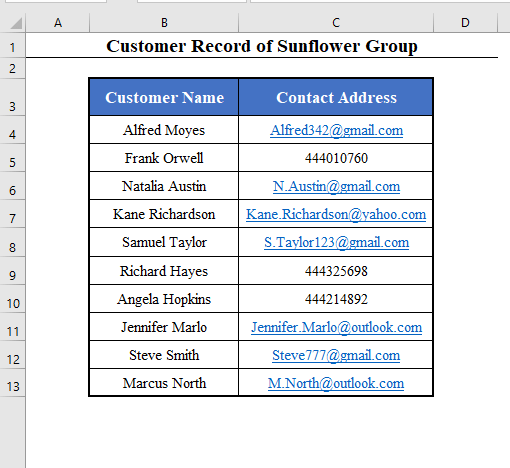
نن ورځ زموږ هدف دا دی چې د تماس پتې په مینځ کې څومره پتې شمیرل کیږي برېښنالیک پتې.
دا پدې مانا ده چې موږ به پته حساب کړو که دا متن وي، نه شمیره.
1. د شمېرنې لپاره د COUNTIF فنکشن وکاروئ که چیرې حجره په Excel کې متن ولري
تاسو کولی شئ د Excel د COUNTIF فنکشن د هغه حجرو شمیره وکاروئ چې متنونه لري.
د دې د ترسره کولو لپاره، د COUNTIF فکشن د معیار په توګه د ستوری سمبول (*) وکاروئ.
له همدې امله، د برېښنالیک پتې ټول شمیر شمیرلو فورمول به دا وي:
9> =COUNTIF(C4:C13,"*") [ دلته C4:C13 زما د تماس ادرس دی. تاسو دا د خپلې اړتیا سره سم دننه کړئ.]
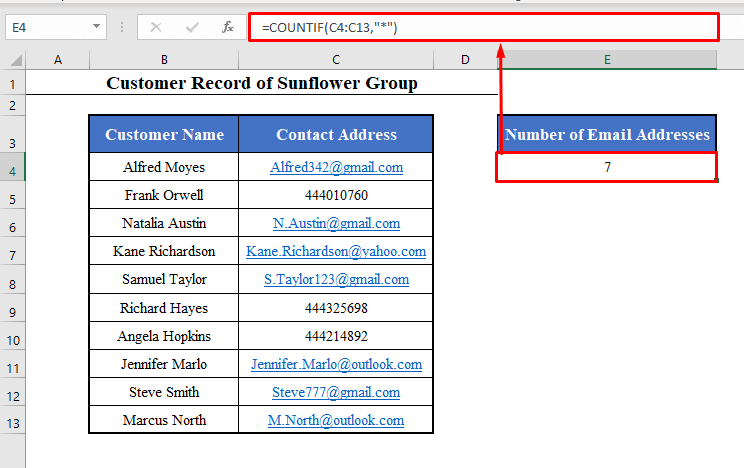
وګورئ، دا د متن پتې ټول شمیر شمیرل شوي، دا دی، برېښنالیک پتې.
پایله ده 7 .
نور ولولئ: په Excel کې د مختلف متن (5 لارو) سره د حجرو شمیرلو څرنګوالی
11> 2. د حساب کولو لپاره ISTEXT او SUMPRODUCT فنکشنونه یوځای کړئ که چیرې سیل په Excel کې متن ولريتاسو کولی شئ د ISTEXT فنکشن او د SUMPRODUCT فنکشن ترکیب هم وکاروئ 1> حجرې شمیرل چې په Excel کې د متن ارزښتونه لري.
په دې ډول د برېښنالیک پتې شمیرلو لپاره، په خپل ډیټا سیټ کې کوم حجره وټاکئ او دا فورمول دننه کړئ:
=SUMPRODUCT(--ISTEXT(C4:C13)) [ دلته C4:C13 زما د تماس ادرس دی. تاسو یې د خپلې اړتیا سره سم دننه کړئ.]
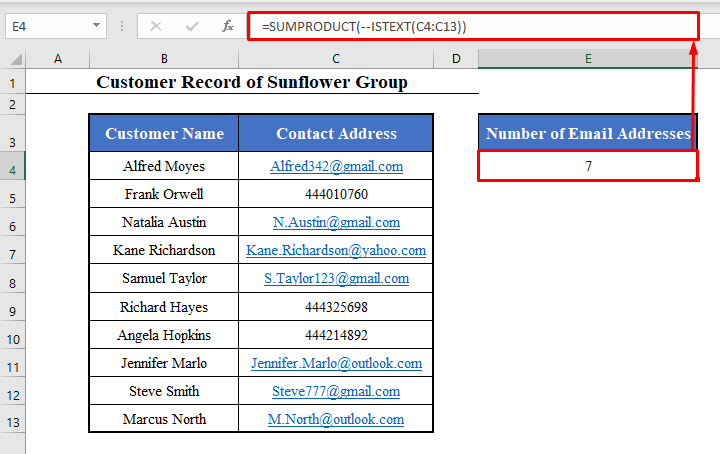
وګوره، موږ بیا د متن پته په بریالیتوب سره شمیرلې ده. او دا 7 دی.
⧪ د فورمول تشریح:
- ISTEXT(C4:C13) د سلسلې هر حجره ګوري C4: C13 او بیرته راګرځي TRUE که چیرې حجره متن ولري. که نه نو، دا یو FALSE بیرته راګرځي.
- په دې توګه ISTEXT(C4:C13) د بولین ارزښتونو لړۍ راګرځوي، TRUE او FALSE .
- –ISTEXT(C4:C13) د ISTEXT فنکشن لخوا بیرته راستانه شوي سرې د 1 او 0 په سري بدلوي.
- دا رښتیا په 1 او غلط په 0 بدلوي.
- په نهایت کې، د SUMPRODUCT فعالیت د ټول حد اندازه بیرته راګرځوي. دا دی، دا په حد کې د 1 شمیره بیرته راګرځوي.
- په دې توګه فورمول د حجرو شمیر بیرته راګرځويچې په رینج کې د متن ارزښتونه لري.
3. د شمېرنې لپاره د COUNTIF فنکشن وکاروئ که چیرې حجره په Excel کې د ځانګړي متن په شمول متن ولري
تر اوسه پورې، موږ د هغو حجرو شمیره شمیرلې چې د متن پتې لري، دا دی، برېښنالیک ادرسونه.
تاسو کولی شئ د COUNTIF فنکشن هم وکاروئ ترڅو د حجرو شمیر وشمېرئ چې د متن ارزښتونه لري د ځانګړي متن په شمول.
د مثال په توګه ، راځئ هڅه وکړئ د هغو پیرودونکو شمیر وشمېرئ چې Gmail پتې کاروي.
د دې سرته رسولو لپاره، موږ باید د حجرو شمیر وشمېرو چې په دوی کې د "gmail" تار شامل دي.
ساده. یوازې متن “gmail” په یوه Asterisk سمبول (*) کې د COUNTIF فنکشن د معیار په دننه کې وتړئ.
فورمول به دا وي:
=COUNTIF(C4:C13,"*gmail*") ⧪ یادونه:
- دلته C4:C13 زما د تماس ادرس دی.
- او "gmail" هغه ځانګړی متن دی چې موږ یې په لټه کې یو.
- تاسو دا د خپلو اړتیاو سره سم دننه کړئ.
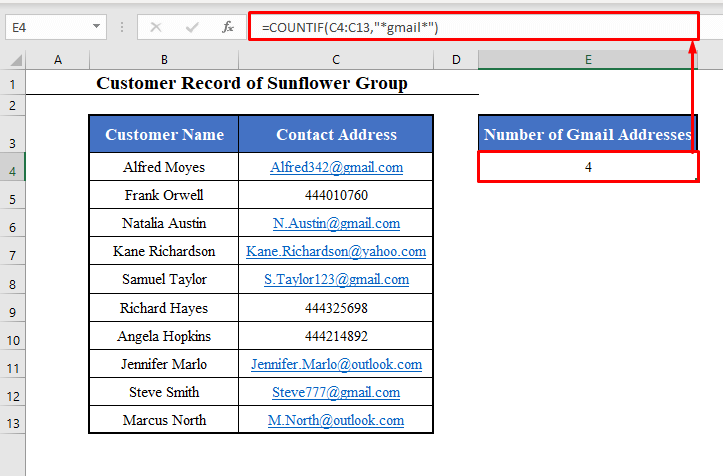
وګورئ، دا په بریالیتوب سره د ټولو حجرو شمیره شمیرل کیږي چې Gmail پتې لري .
او دا دی 4 .
⧪ د فورمول تشریح:
- دلته د COUNTIF فعالیت معیار دی "*gmail*" . دا ټول تارونه د متن ارزښت "gmail" په دې کې شمیري.
- نو ځکه، COUNTIF(C4:C13,"*gmail*") ټول هغه حجرې شمیري چې په حد کې دي C4:C13 چې متن لري “gmail” .
نور ولولئ: په Excel کې په کالم کې د ځانګړو کلمو شمیرلو څرنګوالی (2 میتودونه)
4. د شمېرنې لپاره د COUNTIFS فنکشن وکاروئ که چیرې حجره په Excel کې د ځانګړي متن پرته متن ولري
په تیرو برخه کې، موږ هڅه وکړه د حجرو شمیر وشمېرو چې د متن ارزښتونه لري د ځانګړي متن په شمول.
موږ کولی شو د حجرو شمیر هم وګورو چې د متن ارزښتونه لري د ځانګړي متن پرته.
تاسو باید د دې لپاره د COUNTIF فنکشن پرځای د COUNTIFS فنکشن وکاروئ.
د مثال په توګه، راځئ هڅه وکړو چې د حجرو شمیر وشمېرو چې برېښنالیک پتې لري، مګر نه Gmail پتې.
دلته موږ د هغو حجرو شمیره شمیرو چې د متن ارزښتونه لري پرته د تار "Gmail" .
کوم مناسب حجره وټاکئ او دا فورمول داخل کړئ:
=COUNTIFS(C4:C13,"*",C4:C13,"*gmail*") ⧪ N otes:
- دلته C4:C13 زما د تماس ادرس دی.
- او "gmail" هغه ځانګړی متن دی چې موږ یې لرې کول غواړو.
- تاسو دا د خپلو اړتیاو سره سم دننه کړئ.
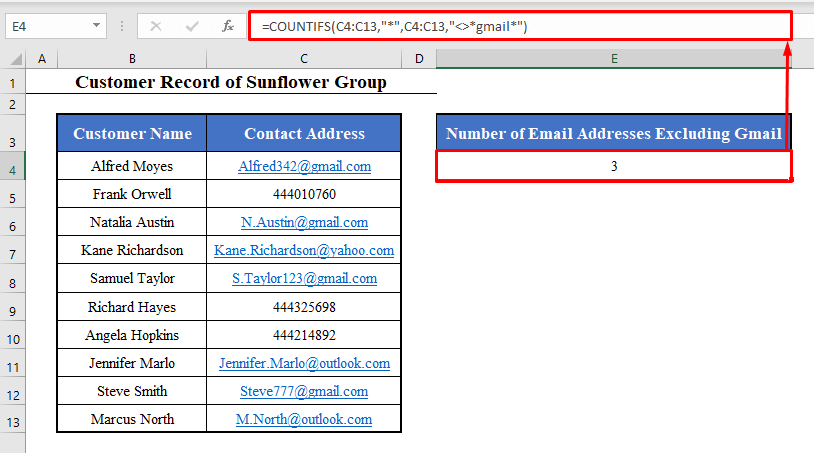
وګوره، موږ بیا په بریالیتوب سره د بریښنالیک پته شمیره کړې چې د Gmail پتې نه دي.
دا دی 3 .
⧪ د فورمول تشریح:
- COUNTIFS فعال لومړی ټول شمیرل کیږيهغه حجرې چې لومړی معیار ساتي.
- بیا دا ټول هغه حجرې حسابوي چې دویم معیار ساتي، او داسې نور.
- دلته دا لومړی د رینج دننه ټول حجرې حسابوي C4:C13 چې د متن ارزښتونه دي ( "*" ).
- بیا دا ټول هغه حجرې حسابوي چې متن پکې نه وي "gmail" ( "*gmail*" ). دلته "*gmail*" اشاره کوي د "*gmail* " سره مساوي ندي.
- په دې توګه، فورمول ټول هغه حجرې شمیري چې د متن ارزښت لري، مګر د "gmail" پرته.
5. د VBA کوډ چل کړئ ترڅو ټول کارونه په ورته وخت کې ترسره کړئ
تر اوسه پورې، موږ څلور دندې په جلا توګه اجرا کړي دي:
- د هغو حجرو شمیره چې متنونه لري حساب کړئ
- بیا د حجرو شمیره شمیره چې متنونه نلري
- د هغو حجرو شمیر شمیره چې متنونه لري مګر یو ځانګړی متن پکې شامل وي
- همدارنګه د هغو حجرو شمیر هم وشمېرئ چې متنونه لري مګر یو ځانګړی متن خارج کړئ
اوس، موږ به د VBA کوډ په کارولو سره یو ماکرو رامینځته کړو چې کولی شي ټول څلور دندې په یو وخت ترسره کړي.
⧪ لومړی ګام:
➤ په خپل کیبورډ کې ALT+F11 فشار ورکړئ. VBA کړکۍ به خلاص شي.
23>
د VBA کړکۍ.
➤ د شته اختیارونو څخه، ماډول غوره کړئ.
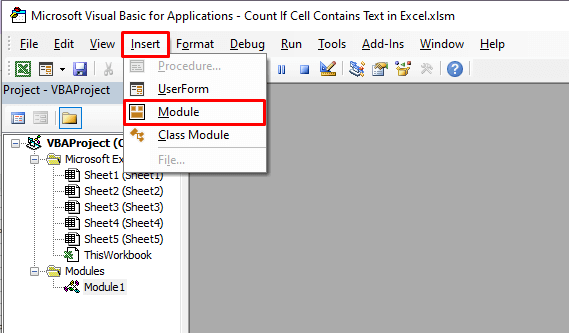
⧪ دریم ګام:
➤ د نوي ماډل کړکۍ چې د "ماډول 1" په نوم یادیږي خلاصیږي.
➤ لاندې VBA کوډ موډل کې دننه کړئ.
⧪ کوډ:
9452
⧪ یادونه:
- دا کوډ یو میکرو<2 تولیدوي Count_If_Cell_Contains_Text نومیږي.
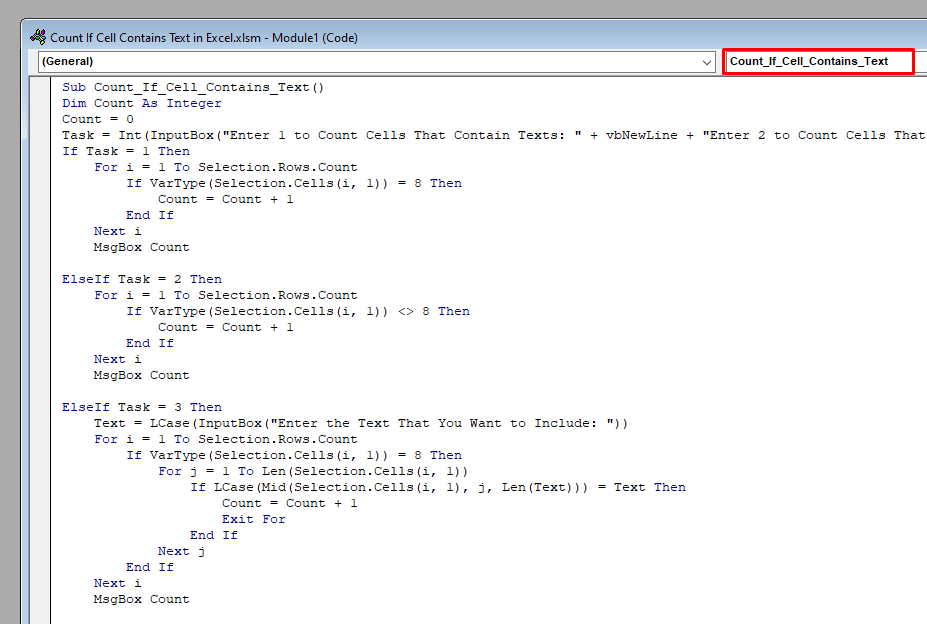
⧪ څلورم ګام:
➤ د کار کتاب د ایکسل میکرو په توګه خوندي کړئ - فعال شوی کاري کتاب .
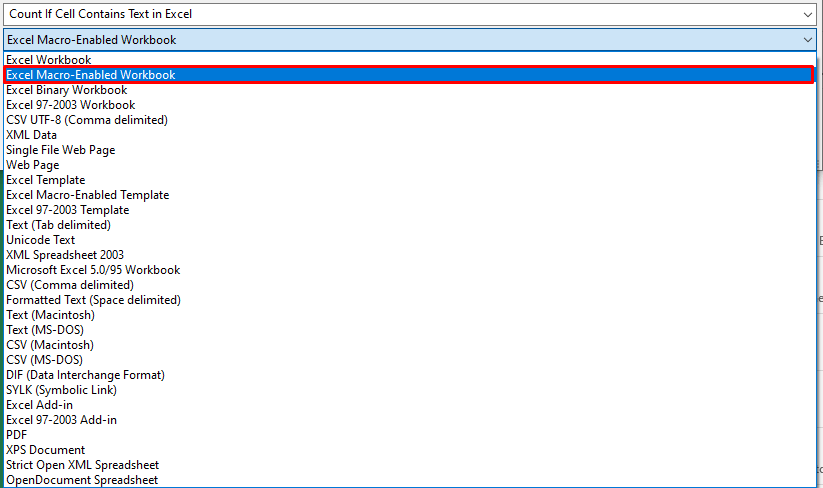
⧪ پنځم ګام:
➤ بیرته خپل کاري پاڼې ته ورشئ.
➤ د حجرو سلسله غوره کړئ په خپل ډیټا سیټ کې چیرې چې تاسو متنونه شمیرل غواړئ.
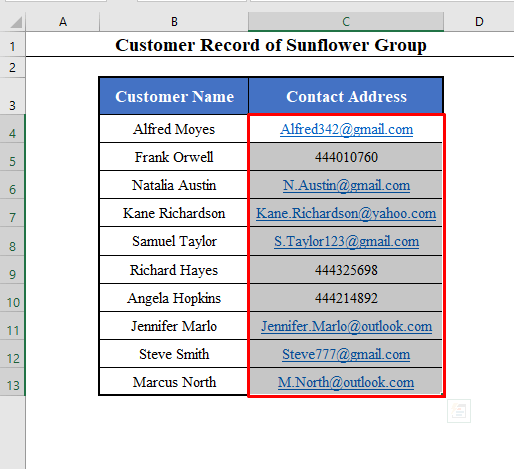
⧪ شپږم ګام:
➤ بیا په خپل کیبورډ کې ALT+F8 فشار ورکړئ.
➤ د ډیالوګ بکس چې د ماکرو په نوم یادیږي خلاصیږي. Count_If_Cell_Contains_Text ( د Macro ) نوم وټاکئ او په چلولو کلیک وکړئ.
28>
⧪ ګام 7:
➤ یو انپټ بکس پوښتنه ښکاري تاسو باید د 1 څخه تر 4 پورې یو عدد داخل کړئ، هر یو د یو ځانګړي کار لپاره چې هلته ذکر شوي.
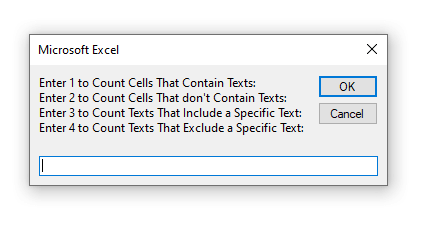
⧪ 8 ګام:
➤ که تاسو غواړئ هغه حجرې وشمېرئ چې متن ارزښتونه لري، نو 1<2 دننه کړئ>. بیا کلیک وکړئ ښه .
➤ تاسو به د پیغام بکس ترلاسه کړئ چې تاسو ته د حجرو شمیر ښیې چې متنونه لري ( 7 پدې مثال کې).
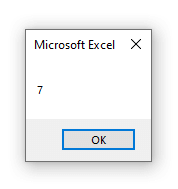
⧪ 9 ګام:
➤ که تاسو غواړئ هغه حجرې وشمېرئ چې د متن ارزښتونه نلري، داخل کړئ 2 بیا کلیک وکړئ ښه .
➤ تاسو به د پیغام بکس ترلاسه کړئ چې تاسو ته د حجرو شمیر ښیېمتنونه نه لري ( 3 په دې مثال کې).

⧪ 10 ګام:
➤ که تاسو غواړئ هغه حجرې وشمېرئ چې د متن ارزښت لري، مګر یو ځانګړی متن پکې شامل وي، دننه کړئ 3 بیا کلیک وکړئ ښه .
➤ تاسو به یو بل انپټ بکس ترلاسه کړئ چې تاسو څخه د ځانګړي متن دننه کولو غوښتنه کوي. دلته ما داخل کړی دی “gmail” .
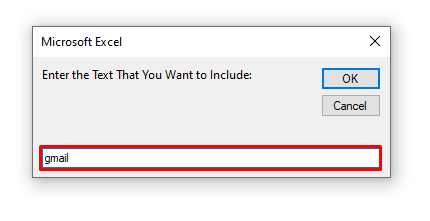
⧪ یادونه: دا قضیه غیر حساس ده. دا پدې مانا ده، که تاسو "Gmail" داخل کړئ، پدې کې به "gmail" هم شامل وي.
➤ بیا کلیک وکړئ ښه .
➤ تاسو به د پیغام بکس ترلاسه کړئ چې تاسو ته د حجرو شمیره ښیې چې متنونه لري، مګر ځانګړي متن پکې شامل کړئ ( "gmail" دلته، 4 ).
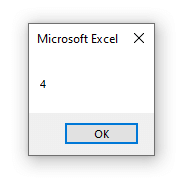
⧪ 11 ګام:
➤ که تاسو غواړئ هغه حجرې وشمېرئ چې د متن ارزښت لري، مګر یو ځانګړی متن خارج کړئ، دننه کړئ 4 بیا کلیک وکړئ ښه .
➤ تاسو به یو بل انپټ بکس ترلاسه کړئ چې تاسو څخه د ځانګړي متن دننه کولو غوښتنه کوي. دلته ما بیا "gmail" داخل کړی دی.
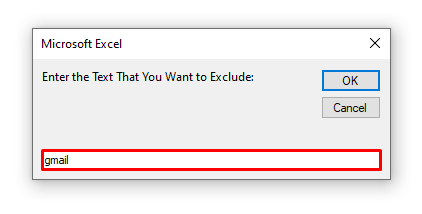
⧪ یادونه: دا هم د قضیې غیر حساس دی. دا پدې مانا ده، که تاسو "Gmail" داخل کړئ، دا به هم ښه کار وکړي.
➤ بیا کلیک وکړئ ښه .
➤ تاسو به د پیغام بکس ترلاسه کړئ چې تاسو ته د حجرو شمیره ښیې چې متنونه لري، مګر ځانګړي متن خارج کړئ ( "gmail" دلته، 3 ).
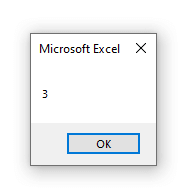
نور ولولئ: د ځانګړي متن لرونکي حجرو شمیرلو لپاره د ایکسسل VBA
نتیجې<6
د دې میتودونو په کارولو سره، تاسو کولی شئ حساب کړئ کهیوه حجره په Excel کې متن لري، سره له دې چې یو ځانګړي متن شامل یا خارج کړي. ایا تاسو کومه بله طریقه پیژنئ؟ یا تاسو کومه پوښتنه لرئ؟ له موږ څخه پوښتنه وکړئ وړیا احساس وکړئ.

